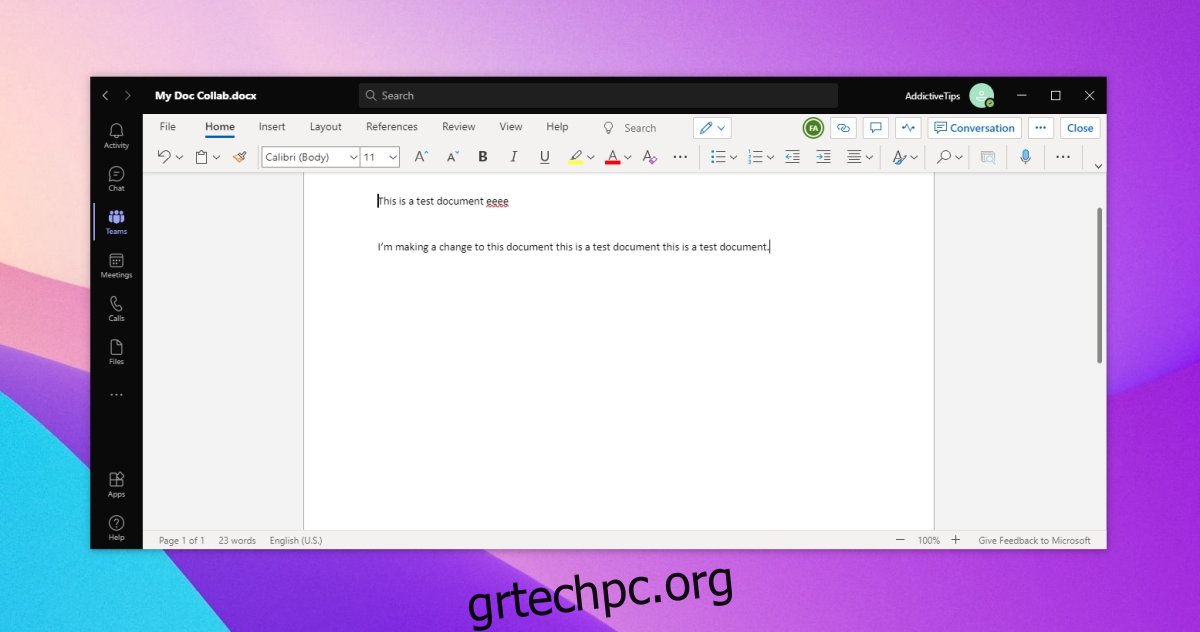Το Microsoft Teams είναι γνωστό για τα εργαλεία συνεργασίας του, αλλά συχνά οι λειτουργίες διαδικτυακών συσκέψεων τα επισκιάζουν. Η συνεργασία εγγράφων λειτουργεί για είδη αρχείων. έγγραφα, παρουσιάσεις και υπολογιστικά φύλλα και μπορείτε να το χρησιμοποιήσετε για να εργαστείτε σε οποιοδήποτε από τα αρχεία που έχουν κοινοποιηθεί σε ένα κανάλι.
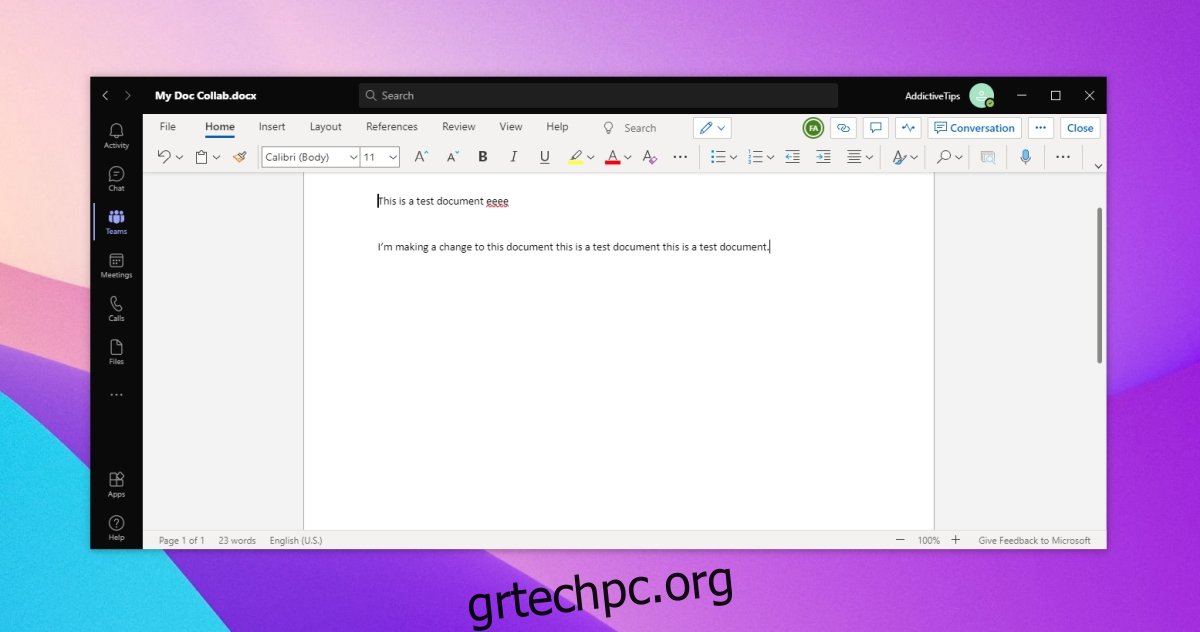
Πίνακας περιεχομένων
Εργαλείο συνεργασίας εγγράφων του Microsoft Teams
Το εργαλείο συνεργασίας εγγράφων του Microsoft Teams μπορεί να χρησιμοποιηθεί για οποιοδήποτε από τα αρχεία που έχουν μεταφορτωθεί σε ένα κανάλι. Μπορείτε να ανοίξετε ένα αρχείο από την καρτέλα Αρχεία ή μπορείτε να προσθέσετε το αρχείο ως καρτέλα για να διευκολύνετε τη συνεργασία σε αυτό.
Προσθήκη αρχείου στο κανάλι
Για να συνεργαστείτε σε ένα αρχείο με μέλη της ομάδας, πρέπει να το προσθέσετε στο κανάλι μιας ομάδας.
Ανοίξτε το Microsoft Teams.
Επιλέξτε Ομάδες από τη στήλη στα αριστερά.
Πηγαίνετε σε μια ομάδα και επιλέξτε ένα κανάλι.
Μεταβείτε στην καρτέλα Αρχεία.
Κάντε κλικ στην επιλογή Νέο ή Μεταφόρτωση και δημιουργήστε ένα νέο αρχείο ή μεταφορτώστε ένα από την επιφάνεια εργασίας σας.
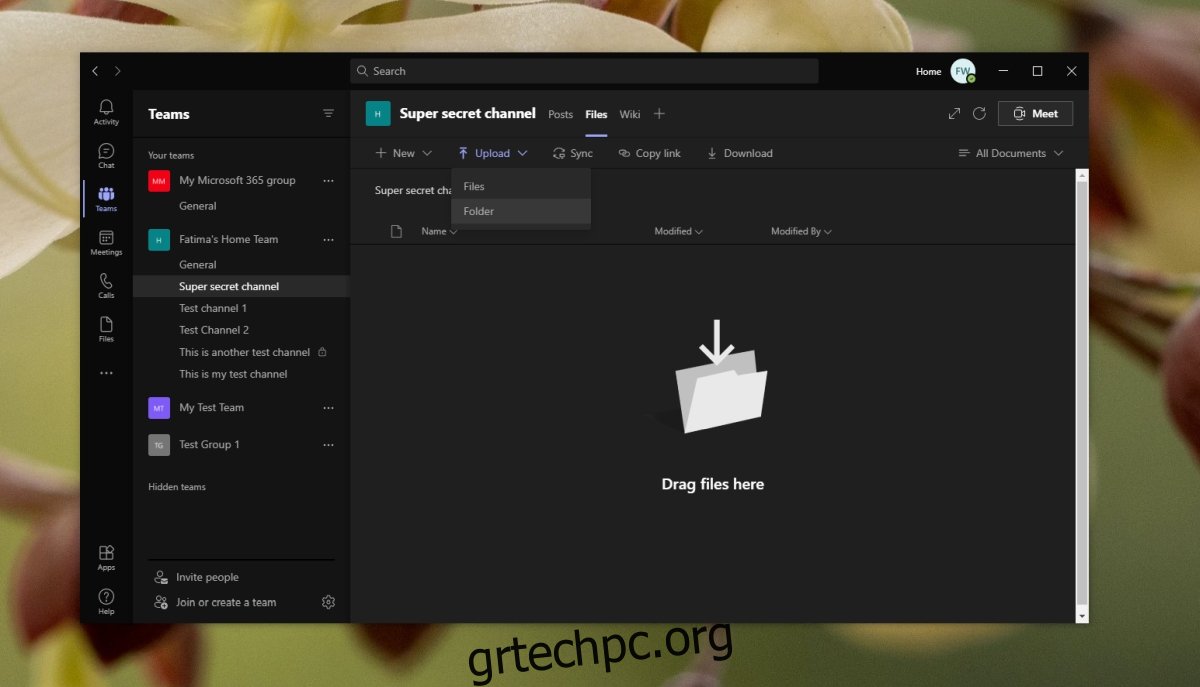
Χρησιμοποιήστε το εργαλείο συνεργασίας εγγράφων του Microsoft Teams
Μόλις μεταφορτωθεί ένα αρχείο, θα είναι ορατό σε όλα τα μέλη της ομάδας που είναι μέρος ενός καναλιού. Τα μέλη της ομάδας πρέπει να γνωρίζουν πώς να ανοίγουν το αρχείο ή πώς να το προσθέτουν ως καρτέλα. Μόλις ανοίξει το αρχείο, ένα μέλος της ομάδας μπορεί να κάνει αλλαγές σε αυτό.
Για να ανοίξετε ένα αρχείο για επεξεργασία στο Microsoft Teams, ακολουθήστε αυτά τα βήματα.
Ανοίξτε το Microsoft Teams.
Μεταβείτε στην ομάδα και στο κανάλι στο οποίο ανέβηκε το αρχείο.
Μεταβείτε στην καρτέλα Αρχεία.
Κάντε κλικ στο κουμπί περισσότερες επιλογές δίπλα σε ένα αρχείο και επιλέξτε Άνοιγμα>Επεξεργασία σε ομάδες.
Το έγγραφο θα ανοίξει και μπορείτε να ξεκινήσετε την επεξεργασία του.
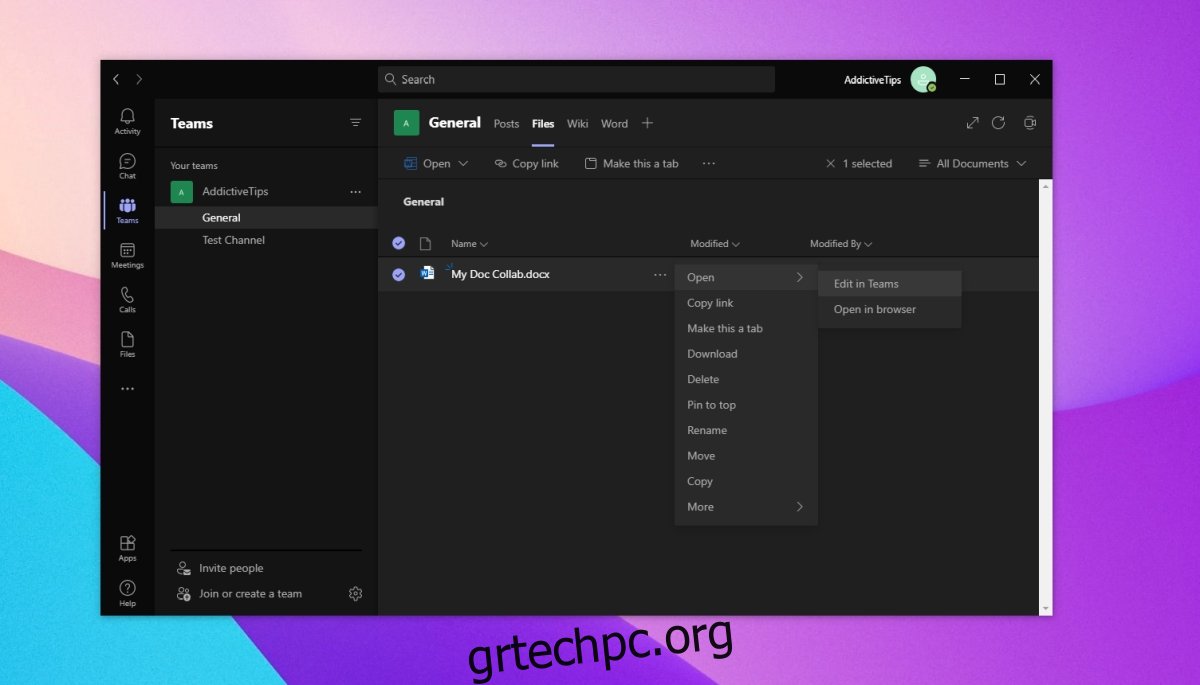
Για να προσθέσετε το έγγραφο ως καρτέλα, ακολουθήστε αυτά τα βήματα.
Ανοίξτε το Microsoft Teams.
Μεταβείτε στην ομάδα και κανάλι στο οποίο έχει ανέβει το αρχείο.
Προσδιορίστε τον τύπο του αρχείου που είναι, π.χ., αρχείο Word, Powerpoint ή Excel.
Κάντε κλικ στο κουμπί συν στις καρτέλες του καναλιού και προσθέστε την εφαρμογή που θα ανοίξει το αρχείο, π.χ. προσθέστε το Word για ένα αρχείο εγγράφου.
Επιλέξτε το αρχείο από αυτά που αναφέρονται.
Κάντε κλικ στην Προσθήκη.
Όλοι οι χρήστες θα μπορούν να έχουν απευθείας πρόσβαση στην καρτέλα και να επεξεργάζονται το αρχείο που είναι ανοιχτό σε αυτήν.
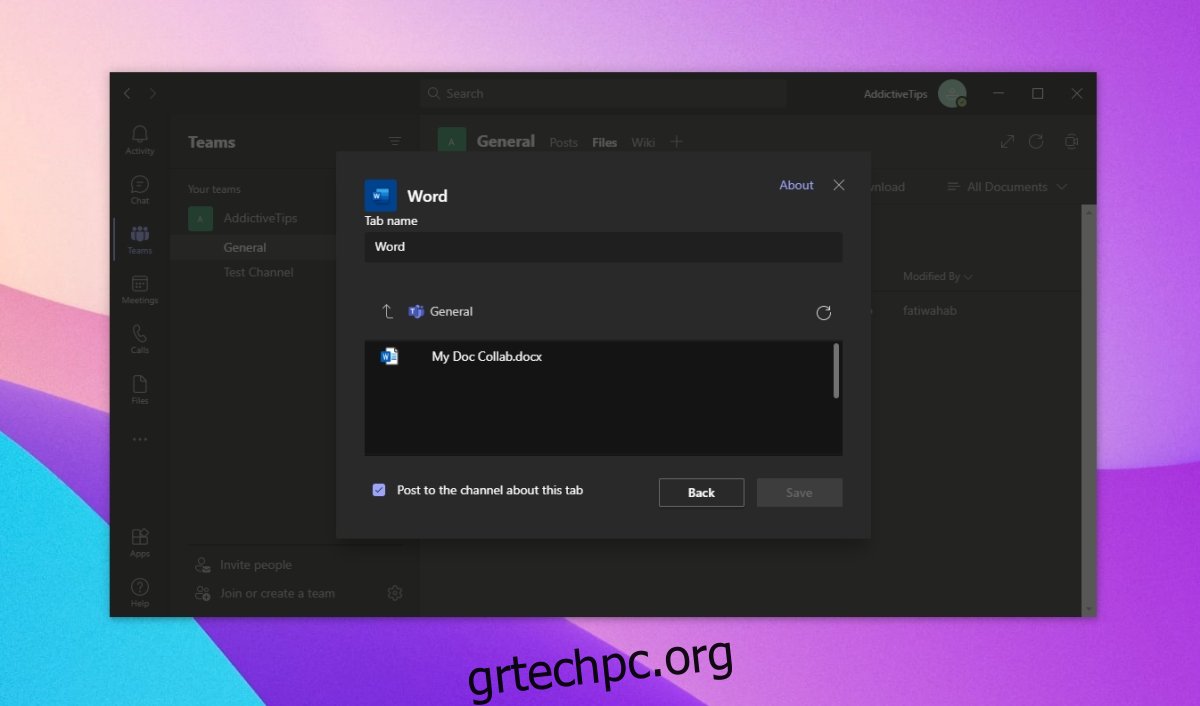
συμπέρασμα
Η επεξεργασία εμφανίζεται ζωντανά και τυχόν αλλαγές που γίνονται σε ένα έγγραφο θα συγχρονιστούν μέσα σε δευτερόλεπτα. Όταν ανοίξετε το αρχείο, θα μπορείτε να δείτε ποιος το άνοιξε τελευταίος. Για να δείτε τις αλλαγές που έχουν γίνει από άλλα μέλη της ομάδας, ανοίξτε το αρχείο στο Teams και κάντε κλικ στο κουμπί Catch Up. Οι νέες προσθήκες που έγιναν στο έγγραφο θα επισημαίνονται με μια μπλε κουκκίδα.